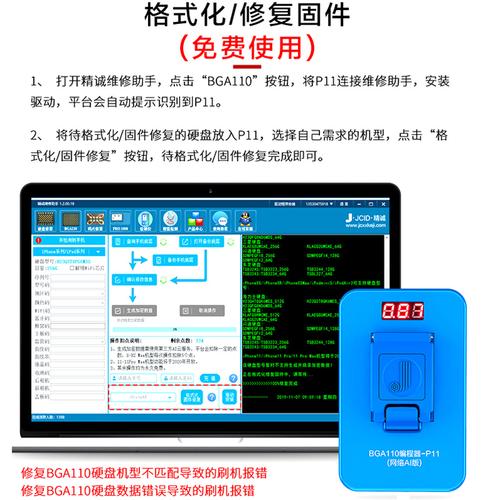如何通过编程修复手机
修复手机通常涉及硬件和软件两个方面。在软件方面,编程可以用来解决一些常见的手机问题,例如软件崩溃、系统错误或者功能异常。以下是一些常见的编程方法来修复手机问题的示例:
1. 软件重置和恢复
软件重置:
工具:
通常使用手机的设置菜单或者特定的组合按键。
步骤:
1. 在设置菜单中找到“恢复出厂设置”或“重置”选项。
2. 确认操作,手机将被还原到出厂设置状态。
恢复:
工具:
在计算机上安装的手机管理软件,如iTunes(苹果手机)或者手机制造商提供的恢复工具。
步骤:
1. 连接手机到计算机上。
2. 打开相应的恢复软件。
3. 按照软件指引执行恢复操作。
2. 刷机(刷机操作需谨慎,可能导致数据丢失或者损坏手机)
刷机工具:
针对Android:
Odin、SP Flash Tool、Fastboot等。
针对iOS:
iTunes、3uTools等。
刷机步骤:
1.
备份数据:
在刷机之前务必备份手机中的重要数据。
2.
下载ROM文件:
下载正确版本的ROM文件,确保与手机型号和硬件兼容。
3.
进入刷机模式:
根据手机型号,按特定组合键进入刷机模式。
4.
使用刷机工具:
打开刷机工具,加载ROM文件,然后启动刷机过程。
5.
等待完成:
刷机过程可能需要几分钟到数十分钟,期间不要中断操作。
6.
重新启动手机:
完成后,重新启动手机,并进行必要的设置。
3. 调试和修复软件问题
使用开发者选项:
开启开发者选项:
进入手机设置,找到“关于手机”或“系统信息”,连续点击“版本号”直到开发者选项激活。
调试模式:
在开发者选项中启用USB调试模式,这样可以通过计算机连接手机,并使用ADB(Android调试桥)工具进行调试和修复。
使用ADB工具:
安装ADB:
在计算机上安装Android SDK,ADB会随之安装。
连接手机:
使用USB数据线将手机连接到计算机上。
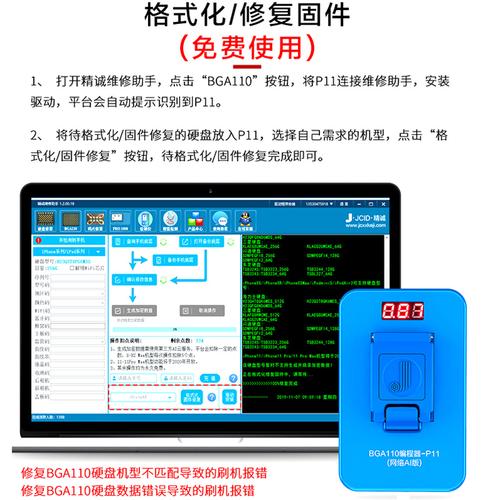
运行命令:
在命令行中输入相应的ADB命令,例如重启手机(adb reboot)、安装应用程序(adb install)、卸载应用程序(adb uninstall)等。
4. 应用程序问题的修复
清除应用缓存和数据:
步骤:
1. 进入手机设置,找到“应用”或“应用管理”。
2. 选择出问题的应用程序。
3. 点击“存储”或“存储空间”,然后点击“清除缓存”或“清除数据”。
重装应用程序:
步骤:
1. 在应用商店或者备份中找到需要重装的应用程序。
2. 点击“卸载”,然后重新安装应用程序。
通过上述编程方法,可以解决许多常见的手机软件问题。然而,在执行这些操作之前,请务必备份手机数据,并确保了解每个操作的风险,以免造成数据丢失或者手机损坏。
文章已关闭评论!